proengineer 入门教程(相切线和动态裁剪与跟踪现有的几何)
2013-07-03 by:广州CAD:proe设计培训中心 来源:仿真在线
 相切线和动态裁剪
相切线和动态裁剪
2 相切线使您可以轻松地草绘与两个图元相切的直线。
动态裁剪工具使您可以去除草绘图元中不需要的部分。拖动一条手划曲线穿过草绘,则任何与它相交的图元都将被删除。
任务 2-16: 继续 CONNECTING_ROD 的椭圆草绘。
1.继续完成草绘,如下图所示。
在草绘器工具栏中单击“线类型”(Line Types) 快捷方式 上的黑色箭头,然后选取“2 相切线”(2-Tangent Line)
上的黑色箭头,然后选取“2 相切线”(2-Tangent Line) 。
。
允许光标捕捉到圆,如下图所示草绘两条水平直线。

2.从草绘器工具栏中单击“动态裁剪”(Dynamic Trim)  。
。
将光标放置在任一个圆内。
单击并按住鼠标左键,然后拖动手划曲线穿过内弧以将其去除(任何与它相交的图元都将被删除)。

单击“撤消”(Undo) ,并根据需要再次使用“动态裁剪”(Dynamic Trim)
,并根据需要再次使用“动态裁剪”(Dynamic Trim) 。
。
任务 2-17: 完成草绘并创建一个对称拉伸。
1.标注草绘,如下图所示。
从草绘器工具栏中单击“尺寸”(Dimension) 。
。
选取每一个弧的中心并在草绘上方单击鼠标中键,放置水平尺寸。
双击左侧弧,然后在草绘左侧单击鼠标中键放置直径尺寸。
单击鼠标中键可停止草绘,并允许对项目进行选取。
双击直径尺寸,输入 8.5,然后按 ENTER。
双击长度尺寸,输入 33,然后按 ENTER。

2.在草绘器工具栏中单击“完成草绘”(Complete Sketch) 。
。
3.单击主工具栏中的“保存的视图列表”(Saved View List) ,然后选择“标准方向”(Standard Orientation)。
,然后选择“标准方向”(Standard Orientation)。
4.从主工具栏中单击“基准平面”(Datum Planes) ,显示基准平面。
,显示基准平面。
5.保持草绘处于被选取状态,创建拉伸特征,如图所示:
从特征工具栏中启动“拉伸工具”(Extrude Tool) 。
。
在操控板中单击“深度选项”(Depth Options) 快捷方式 上的黑色箭头,并选取“双侧”(Both Sides)
上的黑色箭头,并选取“双侧”(Both Sides) 。
。
将深度控制柄拖动到 3 处。
单击操控板中的“完成特征”(Complete Feature) 。
。

 您可以使用“从边创建图元”(Entity from Edge) 工具来跟踪现有几何。创建的图元将捕捉到现有几何,而无需使用尺寸。
您可以使用“从边创建图元”(Entity from Edge) 工具来跟踪现有几何。创建的图元将捕捉到现有几何,而无需使用尺寸。
任务 2-18: 通过跟踪现有的几何开始创建第二个草绘。
1.从特征工具栏中启动“草绘工具”(Sketch Tool) 。
。
从“草绘”(Sketch) 对话框中单击“使用先前的”(Use Previous)。
2.如下图所示进行草绘:
从主工具栏中单击“基准平面”(Datum Planes) ,不显示基准平面。
,不显示基准平面。
从主工具栏中单击“无隐藏线”(No Hidden) 。
。
从草绘器工具栏中单击“从边创建图元”(Entity from Edge) 。
。
选取圆弧及两条直边,如下图所示。
在“类型”(Type) 对话框中单击“关闭”(Close)。
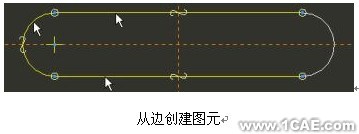
任务 2-19:通过草绘直线和裁剪继续草绘。
1.从草绘器工具栏的线型快捷选项中,单击“直线”(Line) 。
。
草绘一条垂直线捕捉到现有直线,如下图中的上部所示。
单击鼠标中键停止草绘。
从草绘器工具栏中单击“动态裁剪”(Dynamic Trim)  。
。
单击并拖动,草绘一条手划曲线以去除不需要的水平直线线段,如下图中的底部所示。
先暂时忽略任何尺寸值。

任务 2-20: 标注并完成草绘。
1.在草绘器工具栏中单击“尺寸”(Dimension) 。
。
选取圆弧及垂直线,然后单击鼠标中键放置尺寸。
单击鼠标中键可停止草绘,并允许对项目进行选取。
双击尺寸值,输入 8,然后按 ENTER。

2.在草绘器工具栏中单击“完成草绘”(Complete Sketch) 。
。
3.单击主工具栏中的“保存的视图列表”(Saved View List) ,然后选择“标准方向”(Standard Orientation)。
,然后选择“标准方向”(Standard Orientation)。
4.从主工具栏中单击“着色”(Shading) 。
。
任务 2-21: 创建一个拉伸形成模型的放大端点。
1.保持草绘处于选取状态,从特征工具栏启动拉伸工具(Extrude Tool) 。
。
在操控板中单击“深度选项”(Depth Options) 快捷方式  上的黑色箭头,并选取“双侧”(Both Sides)
上的黑色箭头,并选取“双侧”(Both Sides) 。
。
将深度控制柄拖动到 7 处。
单击操控板中的“完成特征”(Complete Feature) 。
。
 您也可以用鼠标右键单击深度控制柄并选取需要的深度选项。
您也可以用鼠标右键单击深度控制柄并选取需要的深度选项。

相关标签搜索:proengineer 入门教程(相切线和动态裁剪与跟踪现有的几何) 广州proe培训 东圃ProE培训 白云区proe培训 Fluent、CFX流体分析 HFSS电磁分析 Ansys培训 Abaqus培训 Autoform培训 有限元培训 Solidworks培训 UG模具培训 PROE培训






